释放双眼,带上耳机,听听看~!
作为一款专业的旋转机械网格划分软件,Turbogrid使用非常方便,但是有个前提,现有的几何模型诸如stp、x_t等几何格式都是不支持直接导入的,所以我们要利用DM配合BladeEditor模块来完成现有模型的逆向工作,最近在做叶轮tg结构化网格划分的时候就遇到了这个问题,参考@叶轮机械CAE 老哥的教程来整理一下相关操作方法,感谢@叶轮机械CAE老哥授权转载!
一、模块简介
BladeEditor是DM的附加模块,是DM对叶轮机械设计的增强!BladeEditor提供了DM与BladeGen之间的无缝衔接,这样我们就可以做很多事了,诸如上文中提到的关于叶轮逆向的问题。
如果不开启BladeEditor的DM界面大致是这样的:

打开BladeEditor模块的DM是这样的:
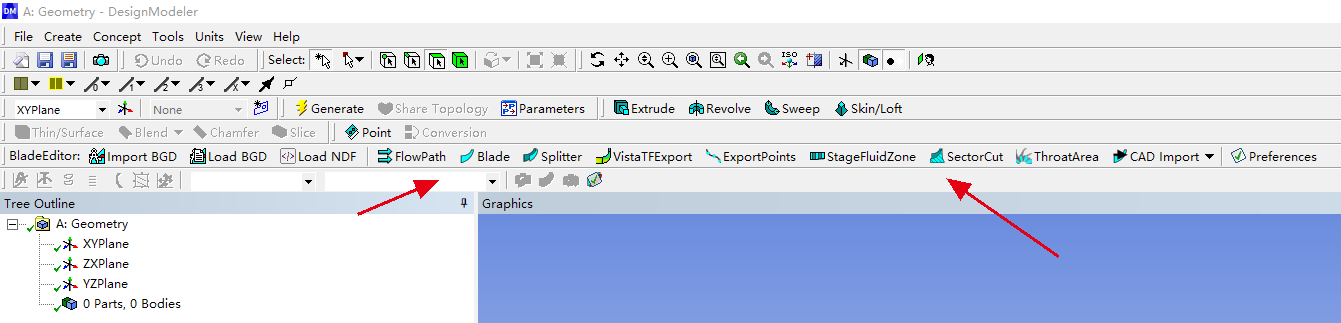
从上面的截图中可以看出,BladeEditor模块主要用于旋转机械,为TurboGrid等软件打基础的。
如果知道DM逆向叶轮的流程,就会发现有了BladeGen模块我们可以非常方便的定义叶轮进出口、轮缘、轮毂等型线,从而生成TG所需要的单流道,轻松完成复杂叶轮等旋转机械的高质量结构化网格划分过程。
二、开启教程
1.低版本Ansys操作流程
在Ansys 2021R1版本之前,如何开启BladeEditor模块的方法都是一致的,可以以Ansys19.0为例。首先打开Workbench19.0
然后找到左上方的Tools下的License Preferences选项,点击打开操作页面

在打开的页面中切换到Geometry窗口,将ANSYS BladeModeler通过右面的Move Up移至第一位,如下图所示,点击APPLY应用设置!
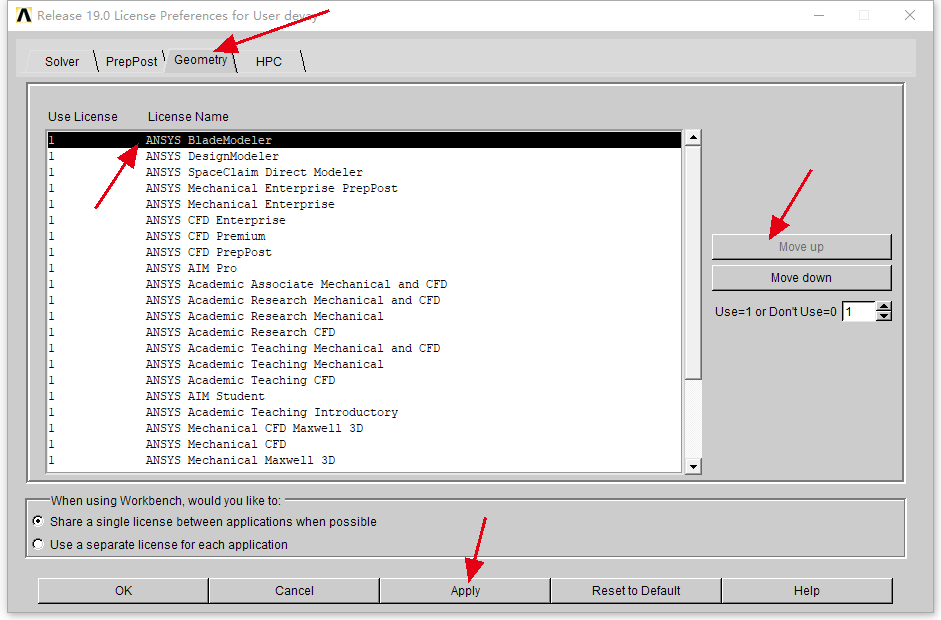
然后打开DM就会发现BladeEditor模块已经成功开启啦!
2.高版本Ansys操作流程
这个高版本以Ansys20221R1为界,以后的软件都换了新方法,因为原来的License Preferences位置发生了变化!
首先打开Workbench2021R1,然后拖入Geometry模块并用DM打开

在DM软件页面顶部依次找到Tools-Addins

在弹出的页面中找到BladeEditor模块,点击然后保证右边的2个空都是勾选状态,点击Apply完成初步设置!
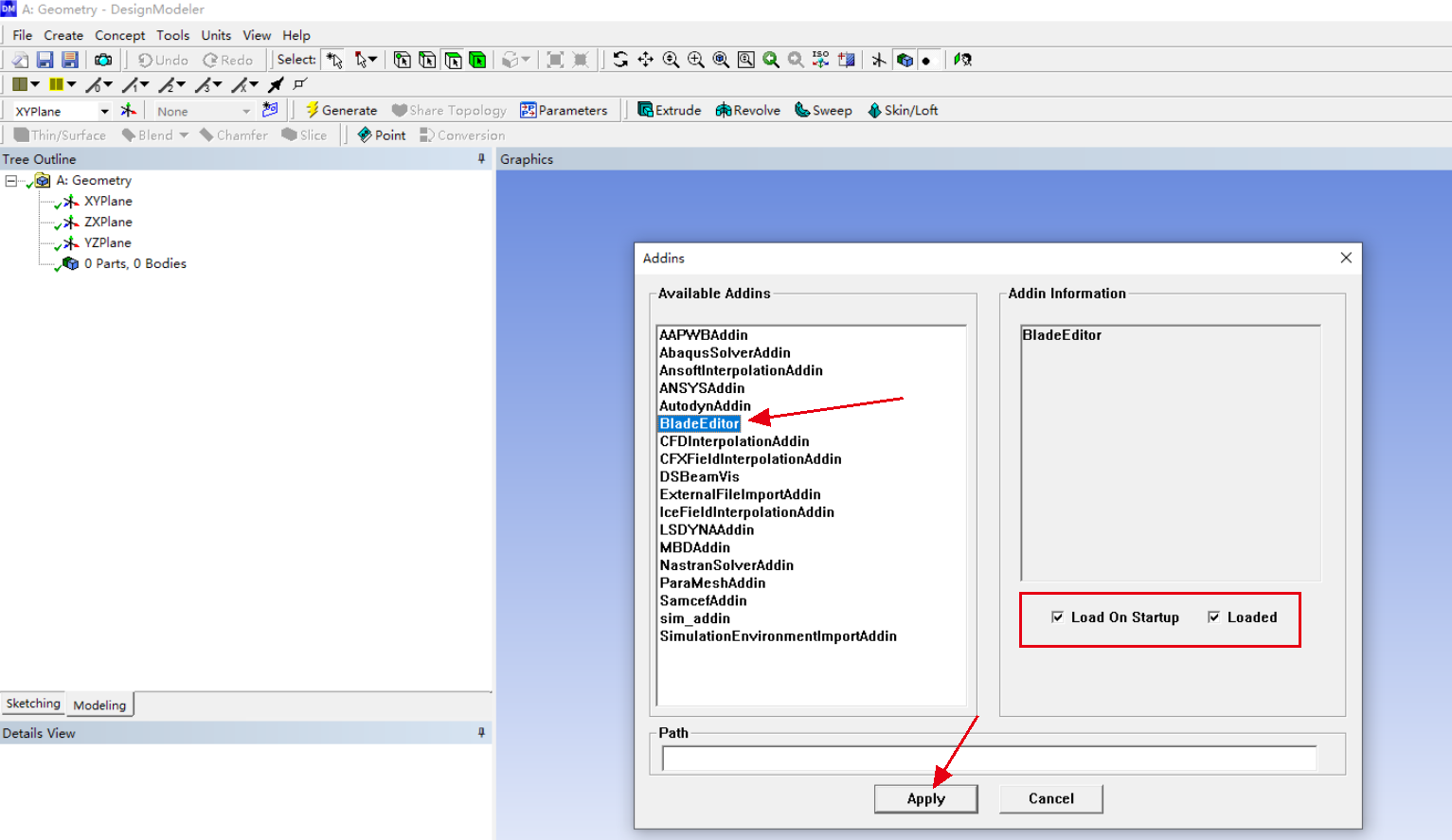
接下来点击Tools-Options选项,在弹出的窗口中找到Addins并在右侧选项修改为“yes”,点击OK完成设置,接下来关闭DM和Workbench然后重新打开就可以看到设置的BladeEditor模块已经生效啦!


操作步骤还是很简单的啦,如有不懂之处可以观看附带的操作视频(系@叶轮机械CAE原创)
如果需要学习Ansys2021R1这款软件的话呢可以点击下方文章下载:

免责声明
泵小丫收集资源均来自网络
仅用于内部交流之用,如有需要请支持正版
声明:本站所有文章,如无特殊说明或标注,均为本站原创发布。任何个人或组织,在未征得本站同意时,禁止复制、盗用、采集、发布本站内容到任何网站、书籍等各类媒体平台。如若本站内容侵犯了原著者的合法权益,可联系我们进行处理,邮箱admin@7b3.cn。







DM中打开blade选项卡闪退,请问是什么原因呢
可能是ansys破解不完美